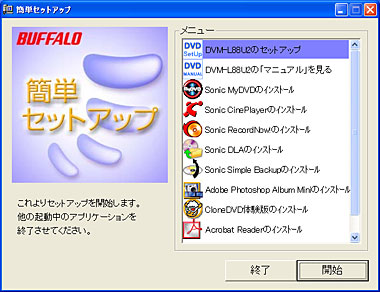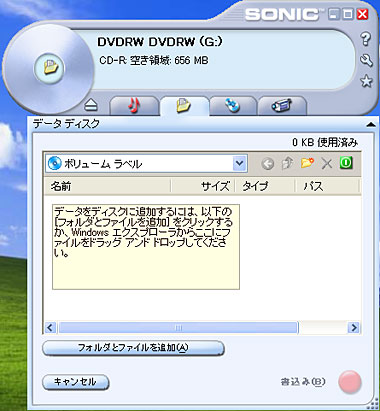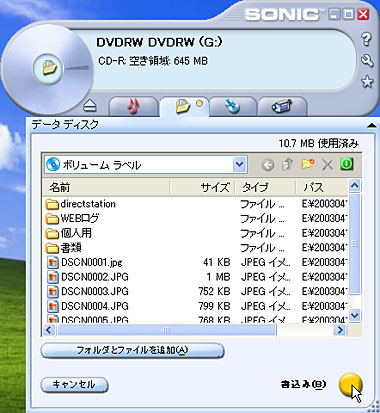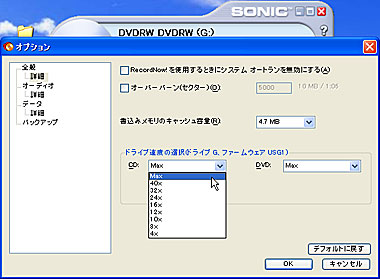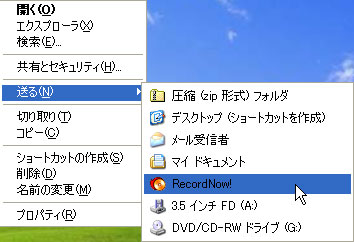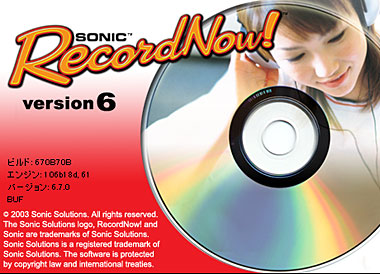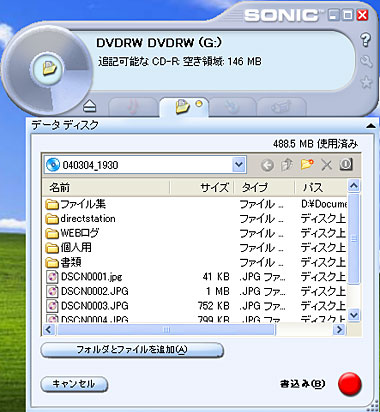DVDマルチドライブで、バックアップもDVDビデオ作成も安心(2/5 ページ)
DVDドライブでできることはいろいろある。大きいデータのバックアップや受け渡しのほか、DVDプレーヤーで見られるデータを作ることも可能だ。今回は基本編として、できることのおさらいと、セッティングについて解説する。
初心者でも安心の「簡単セットアップ」が付属
DVM-L88IU2は一般的な外付けドライブより奥行きが長めになっているが、これは電源を内蔵しているためであり、かさばるACアダプタがいらないこと、また縦置き、横置きのどちらにも対応しており設置の自由度は高く、多数の外付け周辺機器を増設するのに向いている。また、全体のデザインはバッファローのLinkStationやDirectStationなどと同様のイメージになっており、高品質な印象だ。
DVDメディアの出し入れはトレー式で、トレーの下の部分にはアクセスランプが内蔵されており使い勝手とデザインを両立させている。前面はトレーとイジェクトボタンがすっきりと配置され、背面には電源ボタンとUSB、IEEE1394の各ポート、それにパワーモードの切り替えスイッチが装備される。ACアダプタは本体に内蔵されているのでシンプルに接続できる。

本体は縦置き、横置きともに可能で、前面の色の濃い部分がカバーになっている。右上にあるボタンがイジェクトで、これを押すとカバーが開きトレーが出てくる。なおカバーはトレーの開閉に必要な部分しか開かないデザインになっており、質感は高い
セットアップにはバッファロー製品おなじみの「簡単セットアップ」CD-ROMが付属する。CD-ROMをPCにセットすれば自動的に「簡単セットアップ」が起動し、配線のつなぎ方からつなぐ順序、PCに接続するタイミングまで写真とともにていねいに説明される。
DVM-R88IU2は、USBでもIEEE1394でもPCと接続でき、接続用のケーブルも付属している。「簡単セットアップ」では、まずどのケーブルを使ってPCと接続するかということから説明されているので、初心者でも迷うことはないだろう。
PCのデータをDVDメディアにバックアップ
DVDメディアにはCD-R/RWのようにデータを記録する方法と、映像や画像のファイルを民生DVD機器で再生できるDVD-Videoフォーマットで記録する方法がある。CD-R/RWのようにPCのデータを記録する場合には、本体に付属する「Sonic RecordNow!」や「Sonic DLA」のライティングソフトを使用する。まずはPCデータのバックアップについて話を進めよう。
Sonic RecordNow!はPCデータやDVD-Videoフォーマットのデータをまるごとバックアップする場合に使用し、Sonic DLAは書き込みが可能なメディアをFDのように手軽に使いたい場合に使用する。これらのソフトはCD-R/RWの作成にも対応している。
何も記録されていないDVD-RやDVD+R、あるいはRWメディアをDVM-L88IU2にセットし、Sonic RecordNow!を起動する。簡単な操作でDVDを作成できる「補助メニュー」が表示されるので、メニューから「データ」のボタンをクリックする。
データCD/DVDの作成ウィンドウが表示されるので、「ウェル」と呼ばれるウィンドウ下側の部分にコピーしたいファイルたフォルダを直接ドラッグ&ドロップする。ウィンドウ上側のエクスプローラ表示からファイルやフォルダを表示してもいいし、デスクトップ上で開いているフォルダからドラッグ&ドロップすることもできる。
また、Sonic RecordNow!を起動するという方法だけでなく、コピーしたいファイルを右クリックすることで、直接Sonic RecordNow!を起動して書き込みを開始することもできる。
|
||||||||||
Copyright © ITmedia, Inc. All Rights Reserved.